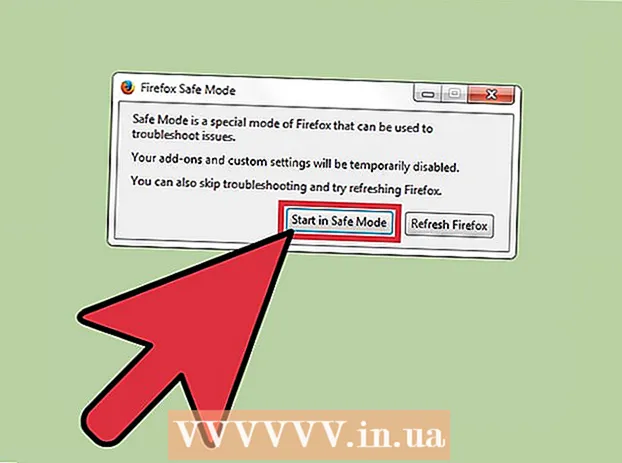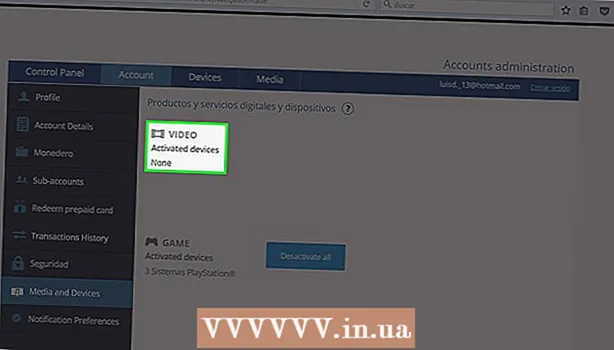Höfundur:
Louise Ward
Sköpunardag:
3 Febrúar 2021
Uppfærsludagsetning:
1 Júlí 2024

Efni.
Þessi wikiHow kennir þér hvernig á að tengjast Wi-Fi neti fyrir iPhone, Android og Windows eða Mac tölvuna þína.
Skref
Aðferð 1 af 4: Á iPhone og iPad
. Þetta app er staðsett á heimaskjánum.
- Þessi skref eiga einnig við á iPod touch.
. Ef rofarinn er við hliðina á hausnum ÞRÁÐLAUST NET þegar grænn, slepptu þessu skrefi.

. Þessi valkostur er venjulega staðsettur efst til vinstri í valmyndinni. Wi-Fi stillingar Android opnast.
. Wi-Fi aðgerðin verður virk.
- Ef ofangreindur rofi er þegar í „ON“ stöðu geturðu sleppt þessu skrefi.
í neðra hægra horninu á verkstikunni. Ef þú ert ekki tengdur við netkerfið, rétt fyrir ofan táknið getur það sýnt merki *. Smelltu á merkið ^ til að opna netstillingar.
- Í Windows 7 er Wi-Fi táknið röð af börum.
- Í Windows 8 þarftu að sveima músarbendlinum yfir efra hægra hornið á skjánum og smella síðan Stillingar.

valmyndastikan efst til hægri á skjánum. Ef tölvan er ekki tengd við Wi-Fi netið verður þetta tákn tómt
.
Smelltu á heiti netkerfisins. Gluggi birtist og biður þig um að slá inn lykilorð.

Sláðu inn net lykilorðið þegar beðið er um það. Ef þú ert á heimanetinu þínu og ert ekki með lykilorð stillt þarftu að leita að Wi-Fi lykilorðinu neðst eða aftan á leiðinni.- Ef netið hefur ekki lykilorðið verður tölvan tengd sjálfkrafa um leið og þú smellir á heiti netsins.
Smellur Vertu með neðst í sprettiglugganum. Svo lengi sem lykilorð netkerfisins er slegið rétt inn mun Mac tölvan byrja að tengjast. auglýsing